
一个近似的方法是从下拉菜单中选择【插入】/【切除】/【使用曲面】,然后选取步骤7中创建的参考面作为切除工具。但是在这个操作后,可以发现零件被切除了很大一部分,而实际上只需将沿着底边的一小部分切除即可,如图12-24所示。
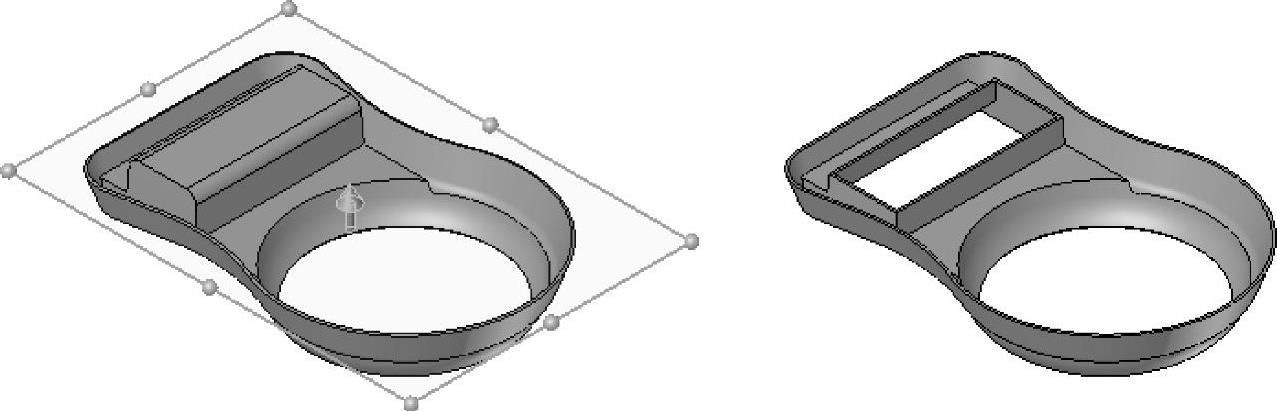
图12-24 切除底面
知识卡片
延展曲面
【延展曲面】命令通过延伸实体或曲面的边线来生成曲面,方向为平行于所选择的面。
操作方法
● 菜单:【插入】/【曲面】/【延展曲面】。
技巧
从自定义对话框中为曲面工具栏添加【延展曲面】 命令。
命令。
步骤25 延展曲面
单击【插入】/【曲面】/【延展曲面】。选取如图12-25所示面作为【延展方向参考】,延展后得到的曲面将平行于前面所选择的面。选取零件底面最外侧边线,查看延展方向箭头,单击【反转延展方向】 ,使得曲面朝零件内侧延伸。【延展距离】为5mm,单击【确认】。
,使得曲面朝零件内侧延伸。【延展距离】为5mm,单击【确认】。
步骤26 结果
延展曲面的结果如图12-26所示。

图12-25 延展曲面
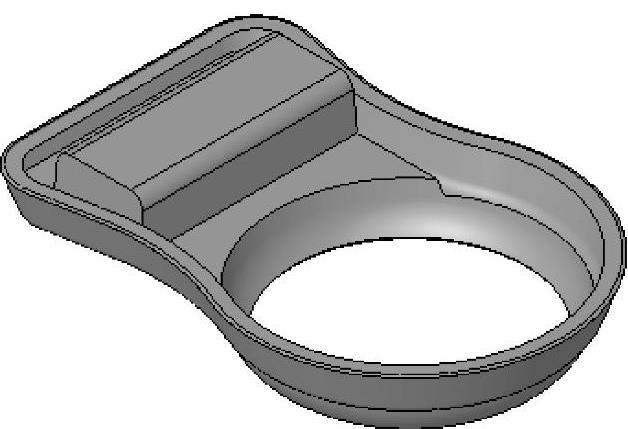
图12-26 延展曲面结果
知识卡片
旋转曲面
【使用曲面切除】命令使用曲面来切除实体模型,曲面必须延伸并完全穿过实体。
操作方法(www.xing528.com)
● CommandManager:【曲面】/【使用曲面切除】
● 菜单:【插入】/【切除】/【使用曲面】。
步骤27 使用曲面切除
单击【使用曲面切除】 ,选取延展曲面作为切割工具。检查切除方向是否正确。单击【确认】退出,如图12-27所示。
,选取延展曲面作为切割工具。检查切除方向是否正确。单击【确认】退出,如图12-27所示。
步骤28 隐藏延展曲面
在FeatureManager设计树中右键单击特征“曲面-延展1”,并选择“隐藏” 。
。
步骤29 查看剖面视图
再次使用剖面视图命令,验证零件的底部边界是否平整,如图12-28所示。

图12-27 使用曲面切除
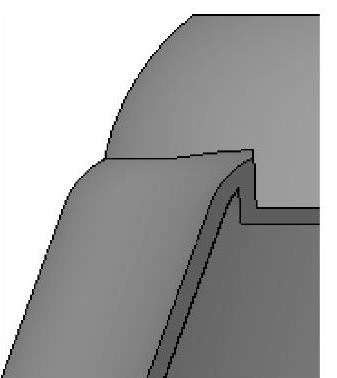
图12-28 查看剖面视图
步骤30 添加完整圆角
在如图12-29所示开口处添加一完整圆角。
步骤31 保存并关闭零件
完成的零件如图12-30所示。

图12-29 添加完整圆角
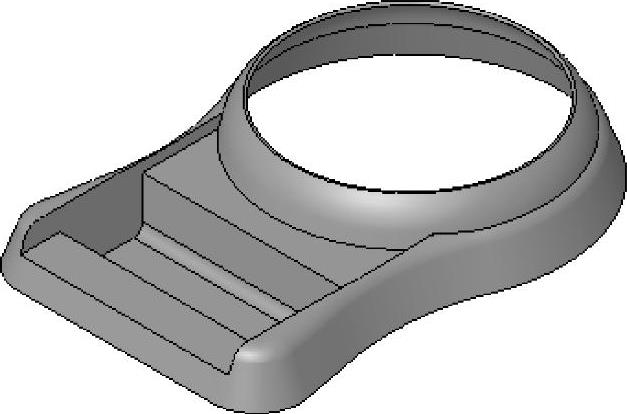
图12-30 完成的零件
免责声明:以上内容源自网络,版权归原作者所有,如有侵犯您的原创版权请告知,我们将尽快删除相关内容。




